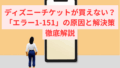Googleスプレッドシート自動転記の魅力とメリット

Googleスプレッドシートを日頃から活用していると、別のシートやファイルから最新データを取り込みたい場面は思った以上に多いものです。たとえば、家計簿や業務報告、チームの共有資料など、毎回コピー&ペーストで更新するのは大変ですよね。単純な作業のようでいて、何度も同じ動きを繰り返すうちに時間がかかり、入力ミスや貼り付け忘れなど小さなトラブルが積み重なりがちです。特に複数人で管理するシートの場合、誰かが更新を忘れたことで全体の情報が古いままになってしまうリスクもあります。
こうした悩みをすっきり解決してくれるのがIMPORTRANGE関数です。URLと範囲を指定するだけで、別シートの内容を自動で呼び出してくれるので、一度設定してしまえば後は常に最新状態を保てます。日々の作業を自動化することで、単純なコピー作業にかけていた時間を他の業務や趣味にあてることができ、集中力の消耗も防げます。さらに、人の手を介さないため、貼り付けミスや数値の打ち間違いといったヒューマンエラーが大きく減るのも大きな魅力です。特に大量のデータを扱う場合や、複数のスプレッドシートをまとめて集計したい場合には、作業効率が飛躍的にアップします。
また、クラウド上で動くGoogleスプレッドシートならではのメリットとして、外出先でも自動転記された最新データを確認できる点も見逃せません。パソコンはもちろん、スマートフォンやタブレットからもアクセスできるため、移動中やちょっとした空き時間に最新の数値をチェックしたり、仲間と共有したりできます。こうした柔軟性は、仕事はもちろん家計管理や趣味の集計など日常生活でも役立つはずです。
IMPORTRANGEを使う前に押さえておきたい基礎知識

IMPORTRANGE関数は「別のスプレッドシートからデータを読み込む」ための機能です。使う前には、参照元シートの共有設定に注意しましょう。正しく共有設定ができていれば、関数の様式を書くだけで使えます。さらに、共有範囲を「閲覧者」にしておくと、編集権限を与えずに最新データだけを取り込めるので安心です。
IMPORTRANGE関数は「=IMPORTRANGE(スプレッドシートURL, 範囲)」と書きます。範囲は「シート名!A1:B10」のように指定します。URLはシートのアドレスをそのまま貼り付ければOKで、範囲部分を柔軟に設定することで必要なセルだけを取り込めます。少しずつ試しながら、自分に合った指定方法を見つけてみましょう。
IMPORTRANGEでデータを自動転記する具体的手順

- 参照元シートのURLをコピーします。
- 範囲を確認し、たとえば「Sheet1!A1:C20」など必要な範囲を決めます。
- 転記先のシートに、=IMPORTRANGE(“URL”, “Sheet1!A1:C20”)と入力します。
- 初回だけ「許可する」ボタンを押せば、以降は自動更新されます。
よくあるエラーと対処法

- #REF!エラー … URLや範囲の指定に間違いがないか、もう一度細かく確認しましょう。たとえばシート名のスペルミスや、不要なスペースが入っていないかも要チェックです。複数のシートをまたいでいる場合は、範囲指定が正しく連動しているかも見直します。
- アクセス権限エラー … 参照元シートの共有設定を「リンクを知っている全員に」にすると解決しやすいですが、組織内で管理している場合はドメイン共有の設定を見直すのも効果的です。さらに、初回アクセス時には「アクセスを許可しますか」という確認メッセージが表示されることがあるので、うっかり拒否していないかも確認してみましょう。
- データが更新されない … 元シートの範囲や関数に誤りがないかを見直します。特に参照元のシートが削除されていないか、セルの位置が変更されていないかをチェックしましょう。また、Googleスプレッドシートの更新には数分程度のタイムラグが生じることもあるため、少し時間を置いて再読み込みするだけで解決する場合もあります。自動更新が頻繁に途切れる場合は、ブラウザのキャッシュ削除やネットワーク環境の確認も役立ちます。
- その他の細かいトラブル … 「関数の引数が足りない」「クォーテーションが全角になっている」など、細かな入力ミスが原因になることもあります。エラーコードだけでなく、数式バーの赤い警告表示や、関数ヘルプのツールチップを参考に修正すると安心です。
実務で役立つ応用テクニック

- 複数のシートをまとめてマスターデータ化して、集計を自動化。部署ごとの売上シートを一括管理したいときや、複数店舗の在庫情報を1つに統合したい場合に特に便利です。
- QUERY関数やARRAYFORMULAと組み合わせて、条件付きでデータを抽出。特定の期間だけを切り出したり、数値の合計や平均を自動計算させたりと、分析作業がぐっと楽になります。
- 毎月のレポートやダッシュボード作成を自動化し、業務を効率化。プレゼン資料やチーム共有用の定例レポートが自動で最新化されるため、会議前の準備時間を大幅に短縮できます。さらに、条件付き書式やグラフ機能と組み合わせれば、視覚的にも分かりやすいレポートを即座に作成できます。
- そのほか、IMPORTRANGEを活用して外部サービスからのデータをまとめる応用も可能です。たとえばフォーム入力結果を別の集計シートに即反映させたり、他の部署が管理するスプレッドシートから必要な部分だけ取り込んだりと、活用の幅はとても広いです。
セキュリティと共有設定のポイント

外部共有を行う場合は、閲覧権限を必要最小限に設定しましょう。共有リンクを知っている人なら誰でも編集できる設定は避け、社外に見せたくない情報は別シートで管理するのが安心です。また、定期的に共有先を見直し、不要になったアクセス権は早めに削除しておくと安全性が高まります。社内利用の場合でも、編集権限を持つ人数を絞り、表示専用のビューを活用するとデータ改ざん防止につながります。
さらに効率化する管理のコツ

- 名前付き範囲を活用すると、参照範囲の変更も簡単になります。名前付き範囲を設定しておくと、後からシートの列や行が増減した場合でも関数内の指定を変える必要がなく、メンテナンスがとても楽になります。長期的に運用するシートでは特に便利で、複数人が編集する際にも範囲がずれにくく安心です。
- 更新頻度が高いシートは古いデータを整理して軽量化しておくと、処理がスムーズです。定期的に不要な行や過去の履歴を別シートに移しておくと、読み込み速度が向上し、関数の計算負荷も減ります。さらに、フィルタビューや条件付き書式を活用して必要な情報だけを表示することで、作業中の見やすさもアップします。
- 追加の工夫として、色分けやコメント機能を使ってチームメンバーに作業内容を共有すると、誰がどの部分を更新したかが一目で分かり、データ管理がより効率的になります。
- 定期バックアップをGoogleドライブ内の別フォルダに保存しておくと、万が一のデータ破損や誤削除の際も安心です。自動保存に加えてバージョン管理を活用すれば、以前の状態に戻したいときにも素早く対応できます。
- また、スクリプトエディタやGoogle Apps Scriptを活用して定期的な整理を自動化する方法もあります。たとえば毎月末に不要なデータを別ファイルへ移すスクリプトを組むことで、管理の手間をさらに減らせます。
まとめ|IMPORTRANGEでコピー作業から解放されよう

一度設定してしまえば、最新データが自動的に反映されるので、手動のコピー&ペースト作業はもう不要です。初心者でも少しの練習で十分に使いこなせますし、慣れてくれば複雑な集計や複数ファイルの連携も簡単に扱えるようになります。Googleスプレッドシートを日常的に使う方は、ぜひ試して作業時間をぐっと短縮してみてください。
さらに、この方法を習得しておくことで、日々の家計簿や仕事のレポート作成はもちろん、学校や趣味のデータ管理にも応用できます。毎日のデータ更新や複数人での共同編集にかかるストレスが大きく減り、作業の正確さも自然と向上します。データが自動で反映される仕組みを一度構築すれば、長期的に見て膨大な時間の節約にもつながり、安心して他の業務やプライベートの時間を充実させることができるでしょう。
また、IMPORTRANGEはGoogleの他のサービスとも相性が良く、GoogleフォームやGoogleドキュメントと連携すれば、アンケート結果や報告書への自動反映といった一歩進んだ活用法も可能です。ちょっとした工夫を重ねるだけで、作業の幅はどんどん広がります。効率的なデータ管理の第一歩として、ぜひ活用してみてください。